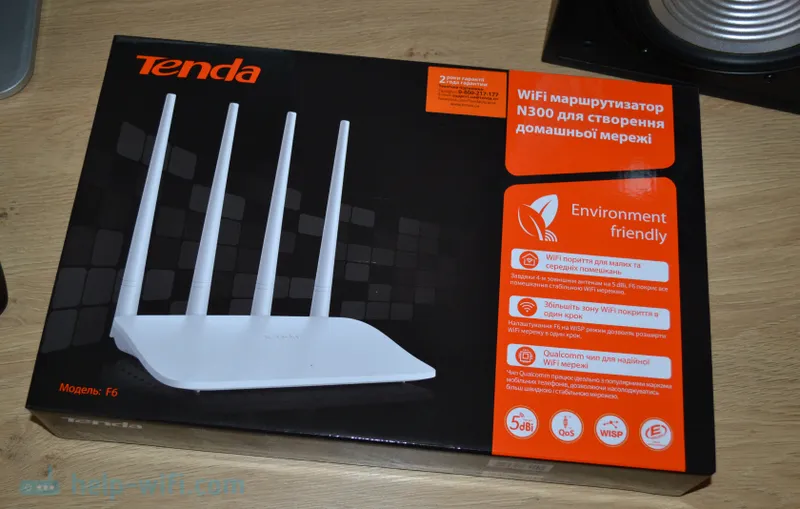Nedavno sam objavio članak u kojem sam detaljno opisao postupak ulaska u postavke usmjerivača. Opći članak za sve usmjerivače. U ovom ćemo članku već detaljnije pogledati unošenje postavki usmjerivača ZyXEL na primjeru ZyXEL Keenetic Start. No, ovaj će članak raditi za sve Zyxel usmjerivače. Kao što su: Keenetic II, Keenetic Giga II, Keenetic 4G II, Ultra, Extra, Keenetic Omni i drugi.
I ja vrlo dobro znam da je bolje postaviti prema uputama koje su napisane za vaš model, ili barem proizvođača. Ako niste zbunjeni u postavkama i slike u članku ne razlikuju se od onoga što vidite na zaslonu monitora. Planiram napisati različite upute za Zyxel usmjerivače, stoga će ovaj članak biti najvažniji. Napokon, da biste konfigurirali nešto u usmjerivaču, svakako morate otići na web konfigurator. Takozvana upravljačka ploča.
Kao i u članku, vezu do koje sam dao gore, razmotrit ćemo unošenje postavki mrežnim kabelom i putem Wi-Fi-ja. Nemate uvijek računalo pri ruci, a postavkama možete pristupiti putem Wi-Fi-a s bilo kojeg mobilnog uređaja ili tableta. No, ako je moguće spojiti se putem kabela, odaberite ga.
Spajanje na ZyXEL usmjerivač
Prvo moramo povezati svoje računalo, prijenosno računalo, telefon ili drugi uređaj s kojeg ćemo ući u upravljačku ploču u naš usmjerivač. Kao što sam gore napisao, imam Zyxel Keenetic Start. Pokazat ću na primjeru ovog uređaja.
Kabelska veza
Uzmemo mrežni kabel koji dolazi s usmjerivačem i povežemo ga s jednim od LAN priključaka na usmjerivaču. Označene su kao "kućna mreža" i obojene su žuto.

Drugi kraj kabela spajamo na prijenosno računalo (kao u mom slučaju) ili na stacionarno računalo. Spajamo na utičnicu mrežne kartice.
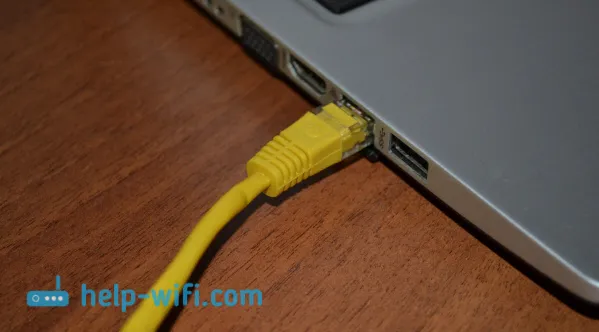
Ne zaboravite spojiti napajanje na usmjerivač. Ako indikatori na usmjerivaču ne svijetle, tada je moguće da se tipka isključi. Provjerite.
Status veze na računalu najvjerojatnije će izgledati ovako:

Ovo je normalno.
Povezujemo se sa ZyXEL-om putem Wi-Fi-ja (kliknite da biste vidjeli upute)
Ako je vaš uređaj već spojen na usmjerivač, tada možete prijeći na sljedeću stavku, gdje ćemo pristupiti upravljačkoj ploči. Ako imate novi usmjerivač, upravo ste kupili svoj ZyXEL i želite ga postaviti preko Wi-Fi-ja ili izvršiti postavljanje nakon tvorničkog reseta, prvo se morate povezati s bežičnom mrežom.
Uključite usmjerivač u utičnicu. Otvorite popis dostupnih mreža na uređaju (s kojeg ćete se povezati). Odaberite svoju mrežu sa standardnim nazivom. Kako saznati svoju mrežu ako ih ima puno? Vrlo je jednostavno: na dnu usmjerivača, na naljepnici, nalaze se informacije s nazivom mreže. Tamo pronađite stavku "Naziv mreže" . Imam ovaj "Keenetic-7534". Odaberite mrežu i kliknite poveži.
Na prijenosnom računalu izgleda ovako:
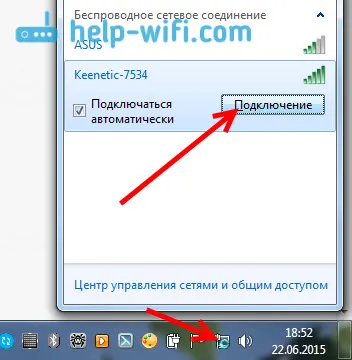
Pojavit će se prozor u kojem trebate navesti mrežni ključ ili pritisnuti WPS tipku na samom usmjerivaču. Dakle, bilo da pogledamo mrežnu tipku na dnu usmjerivača na naljepnici, naznačimo je i kliknemo U redu .
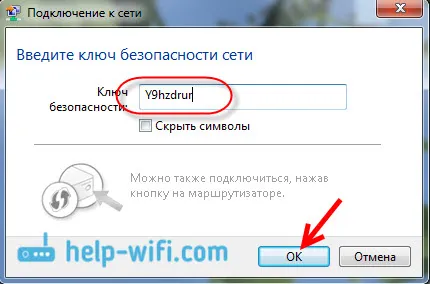
Ili jednostavno pritisnite tipku WPS . To izgleda otprilike ovako:

Uređaj će primiti mrežne parametre i povezati se s usmjerivačem. Status veze može biti "bez pristupa internetu" (sa žutim trokutom), to je normalno. Internet jednostavno još nije povezan ili nije konfiguriran.
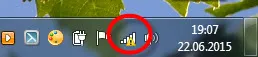
Prijavite se na postavke usmjerivača ZyXEL (192.168.1.1 ili my.keenetic.net)
Nakon što je sve povezano, otvorite bilo koji preglednik. Možete čak i koristiti Internet Explorer, neka radi barem jednom :)
Ispod, na samom usmjerivaču, piše adresa: my.keenetic.net

Ali možete ići na postavke na standardnoj adresi 192.168.1.1 (iz nekog razloga to nije naljepljeno na naljepnici). Pokrećemo preglednik, a u adresni redak upisujemo adresu za unos postavki usmjernika ZyXEL. Ili moj.keenetic.net:
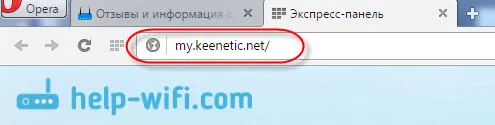
Ili 192.168.1.1:

Pritisnite Enter i idite na adresu.
Ako se postavke ne otvore, tada trebate provjeriti postavke mreže ili bežične (ako su povezane putem Wi-Fi) veze na računalu. Kako to učiniti, napisao sam u ovom članku. Možda su neke postavke davatelja ili modema postavljene na računalu. Također u članku, poveznici na koju sam dao na početku ovog članka, pisao sam o mogućim problemima i njihovim rješenjima s pristupom upravljačkoj ploči u 192.168.1.1 (i drugim).
Možda već imate konfiguriran usmjerivač i promijenili ste lozinku za unos postavki, a zatim u obrascu koji se pojavljuje ukazujemo korisničko ime i lozinku. Prijava je najvjerojatnije administrator, a lozinka je ona koju ste postavili. Ako lozinku niste postavili vi ili ste je jednostavno zaboravili, morat ćete izvršiti resetiranje na tvornici.
Ako još ništa niste konfigurirali, pojavit će se prozor s dva gumba: Web Configurator i Quick Configuration .

Ako odaberete Brzu postavku, možete ZyXEL postaviti korak po korak. Ako odaberete web-konfigurator, tada ulazite u postavke usmjerivača. Ako ih unesete prvi put, tada će se odmah pojaviti prozor u kojem ćete morati dva puta specificirati lozinku, koja će se kasnije koristiti za unos postavki (nemojte ga brkati sa lozinkom za Wi-Fi). Ova je lozinka potrebna kako nitko ne može konfigurirati vaš usmjerivač.
Unesite neku vrstu lozinke i zapamtite je ili je zapišite. Ako zaboravite, morat ćete izbrisati sve postavke da biste sve konfigurirali iznova.
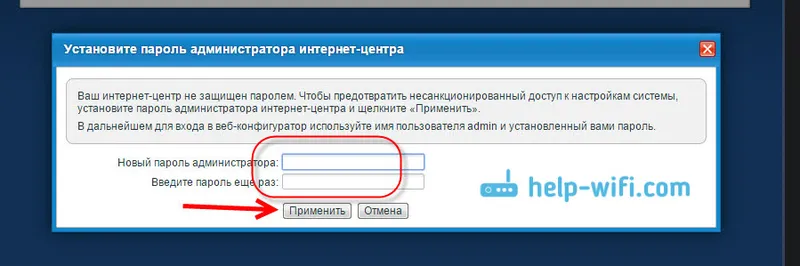
Odmah će se pojaviti prozor u kojem trebate navesti zapisnike - administratora i lozinku - koje ste upravo postavili.
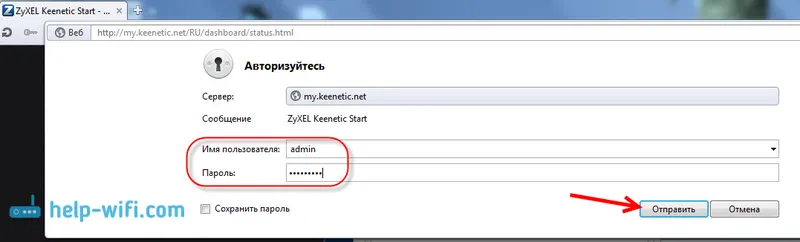
To je sve, otvorit će se postavke našeg ZyXEL usmjerivača.
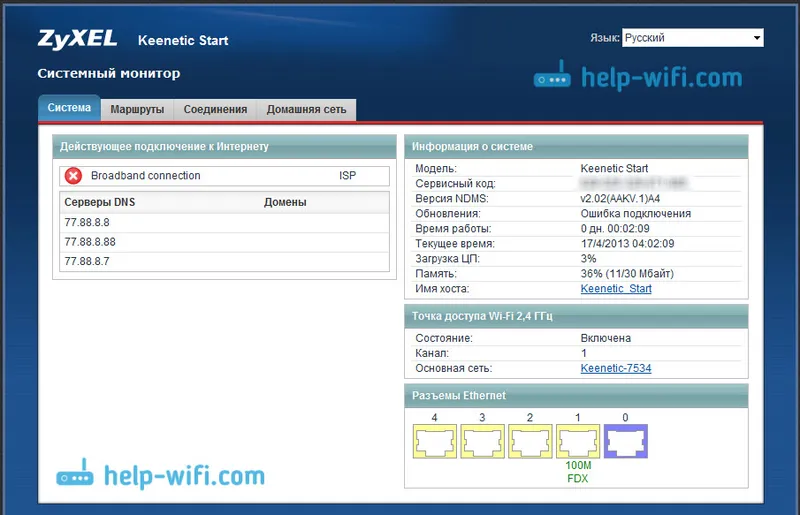
Možete konfigurirati usmjerivač, promijeniti lozinku i naziv Wi-Fi mreže, pregledati statistiku na povezanim uređajima itd.
Pitanja o članku možete postaviti u komentarima. Sretno!